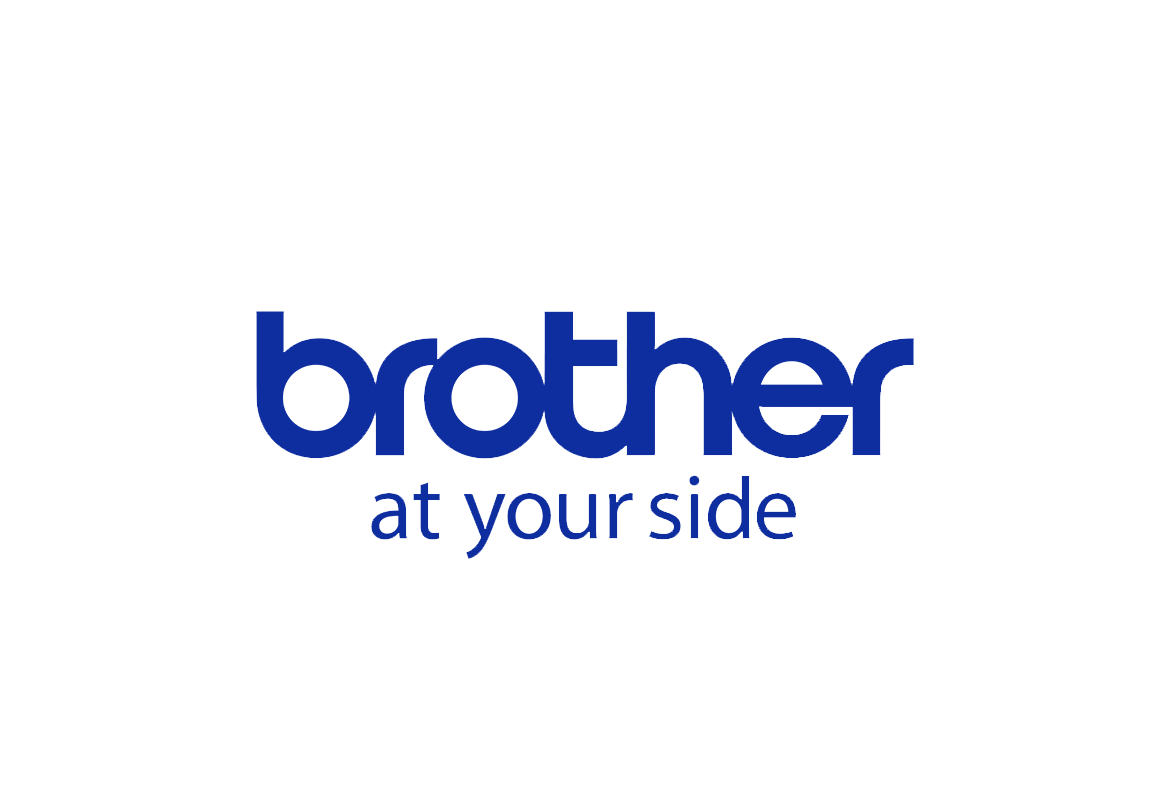Photostitch erklärt
Photo Stitch ist eine Funktion der PE-Design Software von Brother. Sie verwandelt deine wertvollen Fotos in Stickdaten, sodass du buchstäblich mit Stichen malen kannst!
Wir bekommen oft Fragen zu Photo Stitch - welche Größe ist am besten zu verwenden, muss das Foto eine gute Qualität haben, ist es besser, mehr Farben im gestickten Design zu verwenden?
In diesem Artikel beantworten wir die am häufigsten gestellten Fragen zu PE-Design Photo Stitch, also lies weiter.
Q. Wo finde ich Photo Stitch in PE-Design?
Wenn du eine der Brother PE-Design Software-Editionen (11, 10, PLUS, 2 usw.) besitzt, hast du vielleicht die kleinen Photostitch-Symbole auf der Registerkarte "Bild" bemerkt. Hier findest du die Funktion "Photostitch".

Q. Was ist der Unterschied zwischen den verschiedenen Optionen in Photo Stitch?
Auf der Registerkarte "Bild" hast du zwei Optionen für Photostitch.Photo Stitch 1" ist die realistischere Version und hat die Möglichkeit, eine große Anzahl von Farben zu verwenden. Standardmäßig sind zehn Farben eingestellt, aber diese Zahl kann je nach dem zu konvertierenden Bild erhöht oder verringert werden. Diese Farben werden übereinander geschichtet und mischen sich, um mehrere Farbtöne zu erzeugen.
Photo Stitch 2" ergibt einen abstrakteren Effekt, bei dem in der Regel maximal vier Farben verwendet werden. Diese Farben werden in geraden Linien genäht, wobei jede Farbe in eine andere Richtung genäht wird, um den abstrakten Effekt zu erzielen.
Die folgenden Beispiele zeigen das Originalbild (links), das mit beiden Methoden umgewandelt wurde (Photostitch 1 in der Mitte, Photostitch 2 rechts).

Q. Muss ich mein Foto in Vollfarbe umwandeln?
Nein, ganz und gar nicht. Bei der Farbe hast du einige Möglichkeiten zur Auswahl.
In 'Photo Stitch 1' gibt es:
- Farbe
- Sepia
- Grau
- Mono
Alle diese Optionen (außer Mono) erzeugen automatisch zehn Farben als Ausgangspunkt. Du kannst dann die Anzahl der Farben je nach Foto und gewünschtem Ergebnis manuell anpassen. Bei der Option "Einfarbig" wird nur eine Farbe erzeugt, und die Schattierung wird durch die Dichte der Stiche erzeugt.

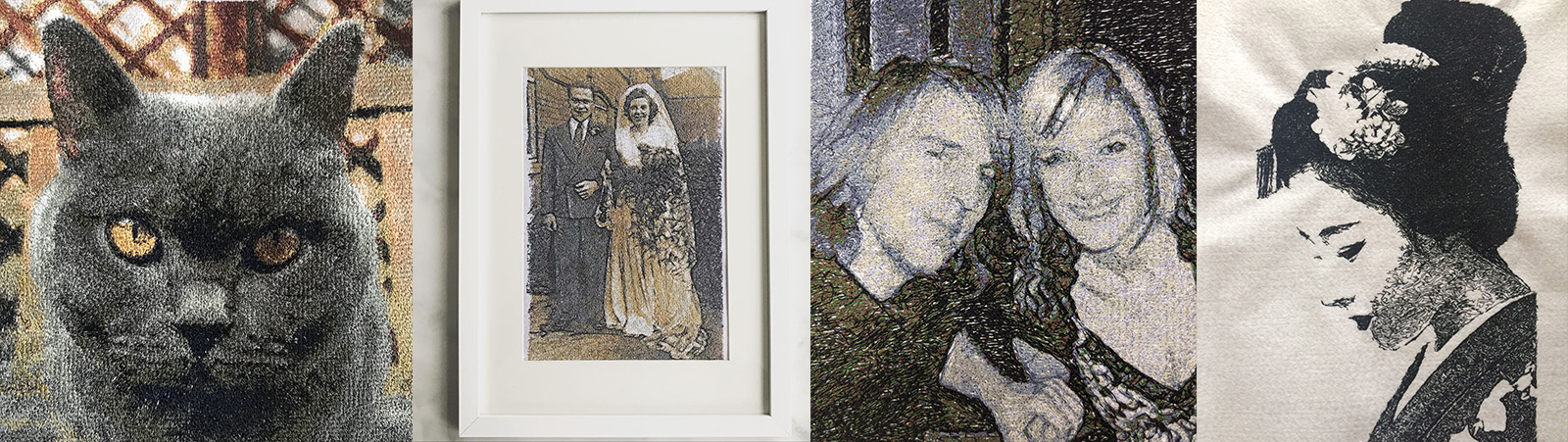
Hier siehst du die verschiedenen Farben von Photo Stitch 1 (von links nach rechts) - Sepia, Grau und Mono.
In "Photo Stitch 2" hast du nur zwei Möglichkeiten:
- Farbe
- Mono
Mit der Option "Farbe" werden vier Farben erzeugt, und zwar zunächst die Farben, die dem Originalfoto am ähnlichsten sind. Wie bei "Fotostich 1" erhältst du mit der Option "Mono" nur eine Farbe.

Q. Erhalte ich immer ein besseres Ergebnis, wenn ich die Anzahl der Farben erhöhe?
Normalerweise schon, aber das ist nicht immer der Fall. Es kommt auf das Originalfoto und die verwendete Garnmarke an.Manche Fotos funktionieren besser mit weniger Farben, vor allem, wenn du möchtest, dass sich die Umwandlung auf die Hauptfarben des Fotos konzentriert. Wenn du die Anzahl der Farben erhöhen, fügst du möglicherweise nur unnötige zusätzliche Farben hinzu, die nicht viel zum Design beitragen.
Die Sonnenuntergangsstickerei (unten) auf der linken Seite hat zum Beispiel zehn verschiedene Farben im Muster, während die Version auf der rechten Seite nur fünf hat.
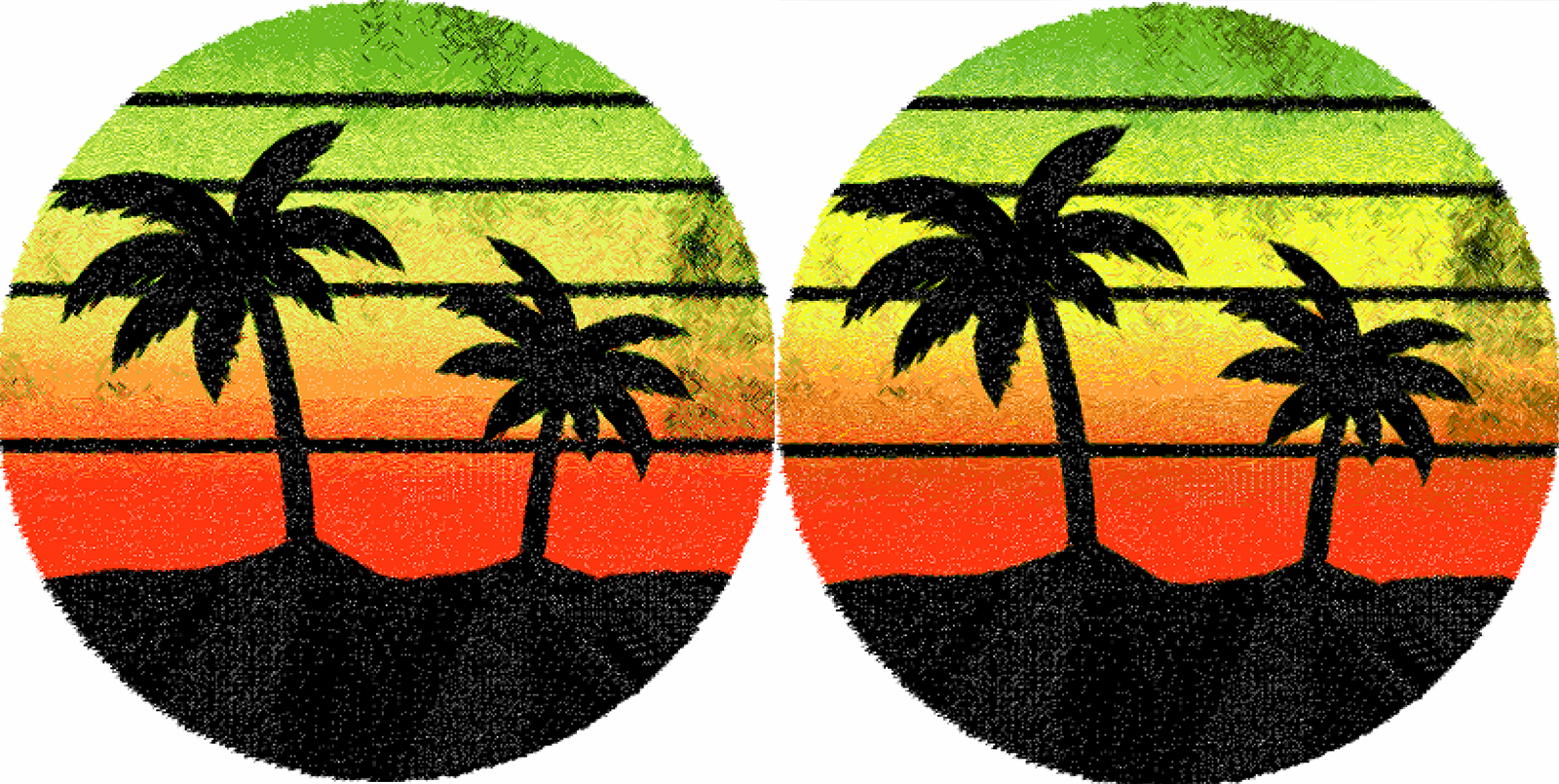
Neben dem Originalbild solltest du auch die verwendete Garnmarke berücksichtigen.
Das Standardsortiment der Brother-Satinstickgarne umfasst 62 Farben. Wenn du also dieses Sortiment verwendest, kann Photo Stitch nur mit 62 Farben arbeiten.
Wenn du eine andere Garnmarke eines Garnherstellers (z. B. Madeira) verwendest, kann es sein, dass dieser viel mehr Farben in seinem Sortiment hat. Madeira Polyneon zum Beispiel hat allein in diesem Bereich etwa 400 Farben. Je mehr Farben Photo Stitch zur Auswahl hat, desto weniger Wirkung haben diese Farben und desto mehr Farben musst du deinem Entwurf hinzufügen.
Wir haben die Brother-Garnfarben immer als sehr gut empfunden, wenn es um die Umwandlung von Fotostichen geht.
Tipp: Wenn das Programm Farbe vorschlägt, die ein wenig seltsam aussieht, solltest du dich daran halten! Du wirst überrascht sein, wie gut es funktioniert!
Q. Muss das Originalfoto von hervorragender Qualität sein?
Definitiv nicht. Einige der besten Fotostitch-Designs, die wir erstellt haben, sind aus Bildern mit schlechterer Qualität und geringerer Auflösung entstanden. Alte Fotos, Screenshots und Fotos in Büchern sind alle wunderbar geworden.Das Originalbild (links) ist ein sehr kleines Foto aus einem alten Familienalbum. Wir haben es mit dem Handy fotografiert und in PE-Design übertragen. Die genähte Version wurde auf 20 x 30 cm vergrößert.

Das Originalbild ist ein sehr kleines Foto in einem alten Fotoalbum. Wir haben es mit einem Mobiltelefon fotografiert. Die genähte Version wurde auf 20 x 30 cm vergrößert.

Der wichtigste Punkt ist der Kontrast des Originalfotos. Bilder mit wenig oder gar keinem Kontrast bieten dem Programm nicht genug Definition, um den Bereichen des Fotos Farben zuzuordnen. Bilder von dunkel gefärbten Haustieren sind in der Regel die Hauptursache für Frustrationen bei der Erstellung von Photo Stitch Designs, da sie in der Regel wenig Kontrast aufweisen.

Q. Ich werde es ausprobieren! Sollte ich am besten zuerst mit einem kleinen Bild beginnen?
Du kannst Photo Stitch-Motive natürlich auch für einen 10 x 10 cm großen Stickrahmen umwandeln, aber dabei geht viel von der Schärfe verloren, und das Ergebnis könnte dich enttäuschen.
Wir empfehlen dir, einen 13 x 18 cm großen Stickrahmen als Mindestgröße auszuprobieren (wenn deine Maschine diese Größe verarbeiten kann). Du kannst auch versuchen, das Motiv in der nächsthöheren Rahmengröße zu erstellen und es dann nach der Umwandlung zu verkleinern – halte dabei die Strg-Taste gedrückt, damit das Motiv nicht nur in der Größe, sondern auch in den Stichen verkleinert wird.
Die besten Designs, die wir erstellt haben, waren definitiv die Größeren. Die Photo Stitch-Stickerei (unten) wurde in zwei Teilen erstellt, die mit dem PR1055X und dem Jumbo-Rahmen gestickt wurden. Die obere Hälfte wurde zuerst gestickt und dann umgedreht, um den zweiten Teil fertigzustellen. Wir haben den Platzierungssticker "Schneemann" verwendet, so dass die Nahtstelle im fertigen Stickbild fast unsichtbar ist.
Tipp: Informiere dich über die maximale Stichkapazität deiner Maschine, da manche Maschinen nur eine begrenzte Anzahl von Stichen pro Muster lesen können.

Tipps und Tricks
Probiere Folgendes aus, um das beste Ergebnis mit deinen Photo Stitch-Motiven zu erzielen:
- Wenn du nur das Hauptmotiv des Fotos zusammenfügen möchtest, verwende eine App zur Hintergrundentfernung, um den Hintergrund schnell und einfach zu entfernen.
- Verwende die Schaltfläche "Bildoptimierung" am Anfang, um Schärfe, Helligkeit, Kontrast und Farbintensität deiner Fotos zu optimieren.
- Wenn dein Foto sehr groß ist, kann dies das Programm ändern. Gehe direkt zum Größenfenster und klicke jetzt auf "An Seite anpassen". Dann kannst zum vorherigen Bildschirm zurückkehren, um dein Foto weiter zu bearbeiten.
- Wenn du die Anzahl der Farben in deinem Entwurf erhöhst, versuche, die Anzahl um jeweils 5 Farben zu erhöhen, und klicke auf die Schaltfläche "Vorschau aktualisieren", um die vorgenommenen Änderungen zu übernehmen.
- Versuche, auf der letzten Seite, den "Laufabstand" zu verringern und den Schieberegler "Detail" auf "Fein" zu stellen - klicke dann auf "Vorschau aktualisieren", um diese Einstellungen zu übernehmen.
- Die Vorschau deines Stickmusters auf dieser letzten Seite ist das realistischste Beispiel dafür, wie dein gesticktes Foto tatsächlich aussehen wird, wenn er es fertig gestickt ist. Normalerweise machen wir davon einen Screenshot, denn wenn du auf "Fertigstellen" klickst, sieht es oft nicht mehr ganz so toll aus, und es ist schön, wenn du es mit der vorherigen Vorschau vergleichen kannst!
Wir hoffen, dass dieser Artikel dir helfen und dich inspirieren wird. Eine weitere Frage, die uns regelmäßig gestellt wird, ist, ob man diese Art von Effekt in My Design Center auf den Maschinen der Serien Stellaire und Luminaire erzielen kann. Die Antwort darauf ist ein anderer Blogbeitrag.Folge uns also unbedingt und melde dich für den Newsletter an, damit du als Erster erfährst, wenn ein neuer Blogbeitrag veröffentlicht wird!